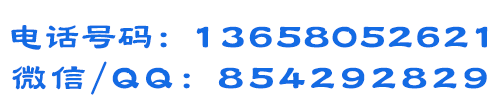如何解决word中不能添加页码的问题?
文章来源:路凡教育 文章作者:成都office培训班小 发布时间:2017年 07月 13日 10:53:56 标签:不能添加页码
如何解决word中不能添加页码的问题?
众所周知,在word制作文档中如果页数少,可能遇到设置页码问题,但是页数多了之后不管是排版还是编书都需要用到页码这个功能。在相应的页面插入页数,不仅便于编写word的人管理和修改,而且有利于阅读者的浏览和查阅!其实在word中插入页码的操作还挺简单的,但是有些同学反映他们的word 07不能添加页码,这是怎么回事呢?
成都office培训班小编告诉你,其实解决这个问题的方法很简单,就是下载Building Blocks.dotx页码模版文件,将你下载的文件放入放入C:\Users\Administrator\AppData\Roaming\Microsoft\Document Building Blocks文件夹下即可!很多同学的电脑其实是存在Building Blocks.dotx页码模版文件的,那么我们怎么加入我们的word文件中呢?
打开word 07 ,点击左上角“Microsoft Office按钮”,点击右下角的“word选项”,在弹出的对话框中点击“加载项”,在管理的下拉菜单中选择“模板”,点击“转到”,在“加载项”的面板中点击“添加”,按照自己的安装路径找到Building Blocks.dotx页码模版文件,比如说“C:\Program Files\Microsoft Office\OFFICE12\Document Parts\2052\Building Blocks.dotx”,最后点击“确定”,这样我们的操作就已经完成了!
相关阅读:
如何解决word磁盘已满不能保存的问题?
如何在word中嵌入excel表格?